由于苹果的安全功能,用深度系统调整来个性化你的Mac是不可能的。但仍有其他方法可以定制你的macOS桌面。
因此,让我们看看如何用七个简单的步骤定制你的Mac桌面。

1. 从一张全新的墙纸开始
只要把默认壁纸换成你喜欢的背景,就能让你的桌面焕然一新。要做这个微小的改变,请打开系统偏好设置应用程序,选择桌面和屏幕保护程序。
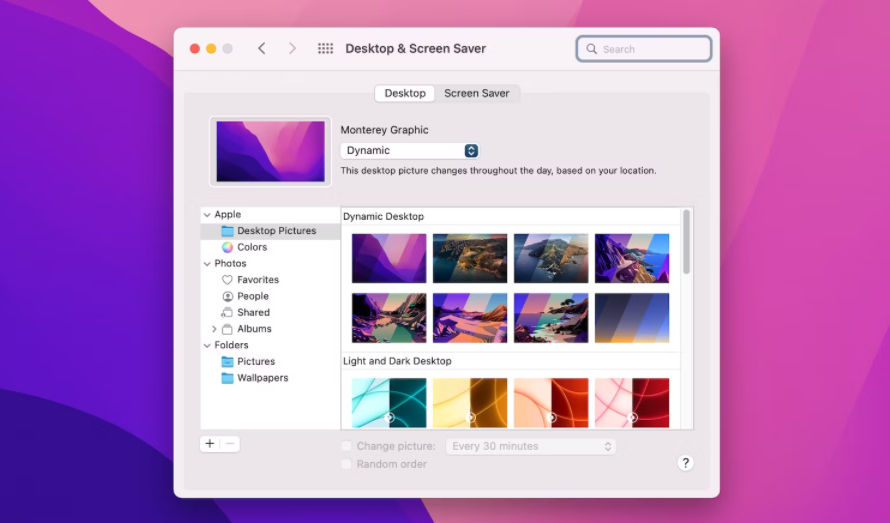
在 "桌面 "选项卡下,从默认的Mac桌面主题中挑选一张新鲜的图片,或者使用漂亮的纯色背景。另外,不要忘记动态桌面部分--它包含了与一天中的时间相匹配而变化的墙纸。
你还可以从侧边栏访问你的照片库,将你的壁纸设置为你喜欢的、不介意每天都看到的照片。如果你想从一个相册中看到不同的壁纸,激活改变图片框,并选择一个时间长度,如每5分钟。
2. 设置一个自定义的颜色方案
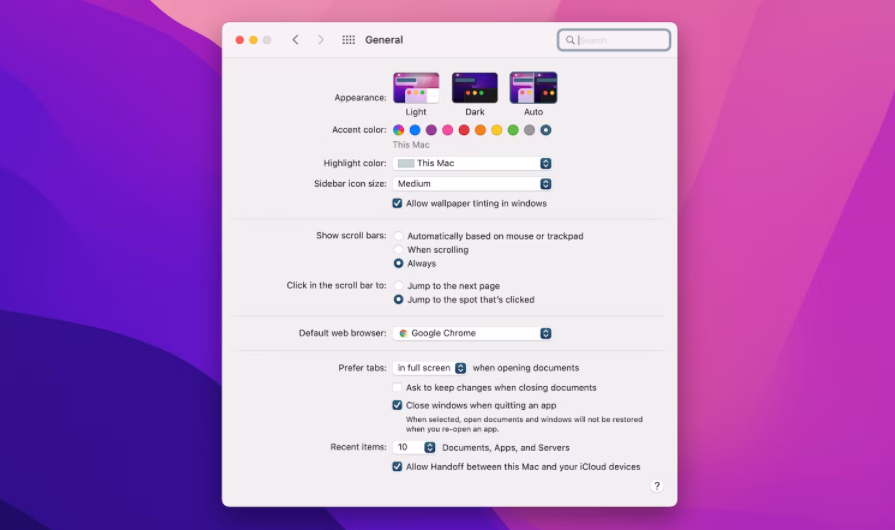
你的Mac可以让你混合和匹配系统重点和亮点的各种颜色预设,以提出一个新的颜色方案。要做到这一点,请访问 "系统偏好设置">"常规",在 "强调色 "和 "突出色 "下选择新的颜色。然后你会看到更新的颜色方案反映在按钮、盒子、菜单、选择和其他系统元素上。
在上述相同的偏好设置面板中,切换到黑暗模式是你可能想要考虑的另一项调整。它适用于所有运行macOS Mojave及更高版本的Mac,并为Dock、菜单栏、应用程序窗口和侧边栏等元素提供光滑的黑暗外观。
3. 添加有个性的图标和背景
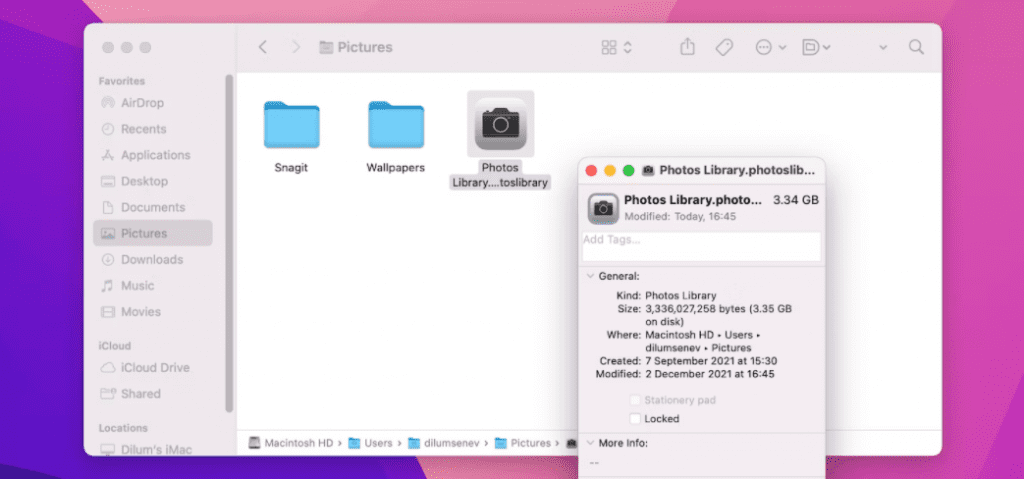
你不仅可以在Finder中放大或缩小图标(从菜单栏中选择查看>显示视图选项>图标大小),还可以使用自定义图标改变它们的外观。
当你在网上浏览图标库时,别忘了检查ICNS扩展名(确保与macOS兼容)。PNG和JPG也可以作为图标的来源,但如果可能的话,最好选择与MacOS兼容的ICNS图像。
要改变一个文件夹(或一个文件)的图标,首先复制新的图标文件(选择并按Cmd+C)。现在选择你想更换图标的文件夹,点击文件>获取信息。
在弹出的检查器窗口中,选择顶部的图标,然后点击编辑>粘贴或按Cmd + V。如果你对它不满意,在检查器中选择它并按下Delete键来切换回默认图标。
你甚至可以使用现有的图标作为图像源,从相关的检查器中复制它。例如,这里是音乐库文件夹图标的截图,其中有苹果音乐应用程序的图标。
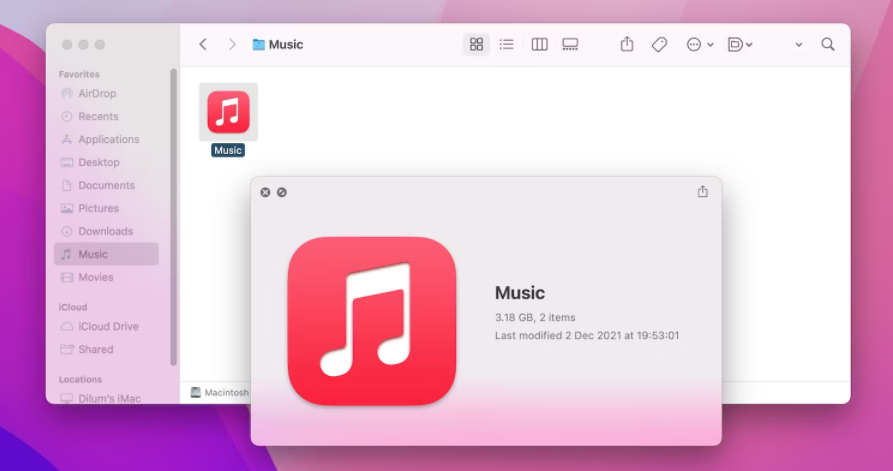
想把应用程序文件夹中的默认应用程序图标换成自定义图标吗?你可以这样做,除了与你的Mac捆绑在一起的应用程序。但是,你在使用系统应用程序的图标作为第三方应用程序的来源时不会有问题。例如,你可以用Safari的系统图标替换你常用的第三方网络浏览器应用程序的图标。
另外,你知道你可以在图标视图中为Finder添加一个新的背景吗?只要选择 "查看">"显示视图选项",然后在 "背景 "部分的颜色和图片选项中选择。
4.修改登录屏幕
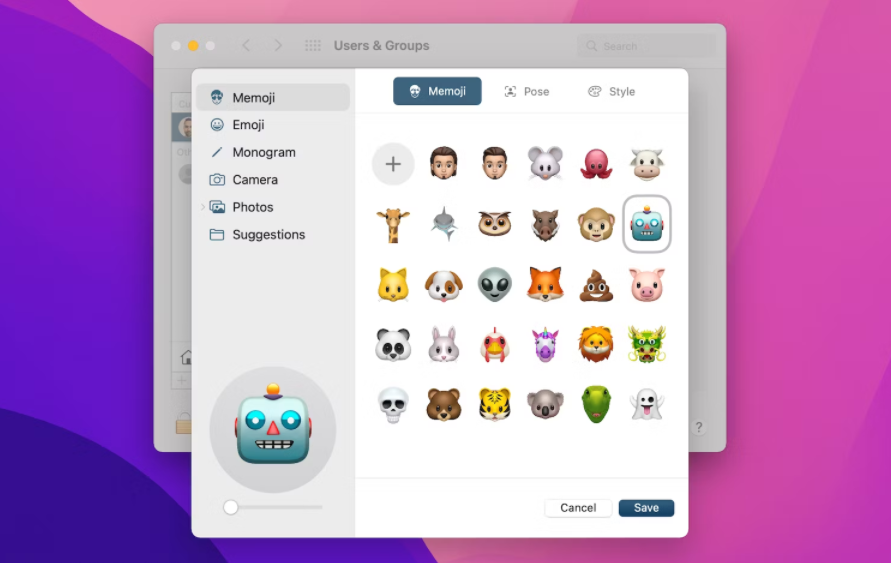
要个性化你的Mac上的登录屏幕,首先要为你的账户切换到一个新的用户图片。你可以在 "系统偏好">"用户和群组 "中这样做。选择你的用户账户,并确保你在密码标签上。
一旦你到达那里,点击你的用户名旁边的现有用户图片,从苹果的默认设置或你的照片库中换出一张。你甚至可以用Memoji或Animoji替换它 点击 "保存",让所选的图片就位。
接下来,你可能想想出一个有趣的锁屏信息。要做到这一点,请到 "系统偏好">"安全和隐私">"常规",并选中 "锁定屏幕时显示信息 "旁边的方框。
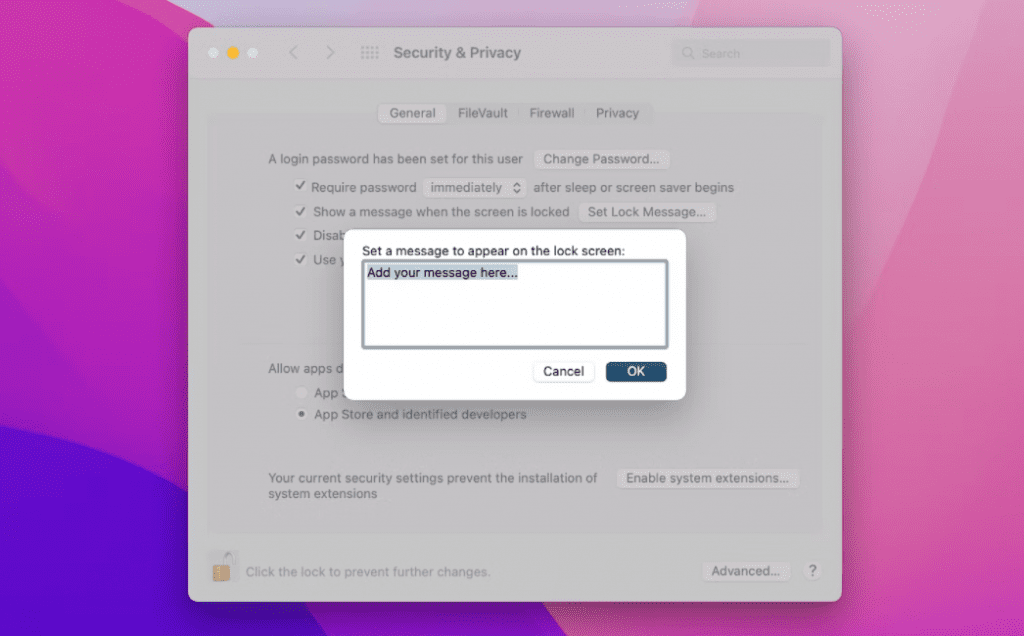
如果该选项显示为灰色,你需要点击窗格底部的锁定图标,并在提示时输入系统密码。然后你应该能够开始编辑它。
接下来,点击设置锁屏信息按钮,输入你想要的锁屏内容,然后点击确定。当你重新启动Mac时,你会在屏幕底部看到该信息,就在电源选项的上方。
5. 获得一个更好看的Looking Dock

要使你的Mac的Dock个性化,你至少应该把它清理干净。把你不常使用的应用程序的图标拖出来,看到 "移除 "图标时再松开。然后,将你最喜欢的应用程序从应用程序文件夹拖入Dock。
你还可以重新定位Dock,调整其图标的大小,并将它们设置为在光标悬停时放大到不同程度。要访问这些调整的设置,请进入系统偏好设置>Dock和菜单栏。
6. 给单个应用程序进行改造
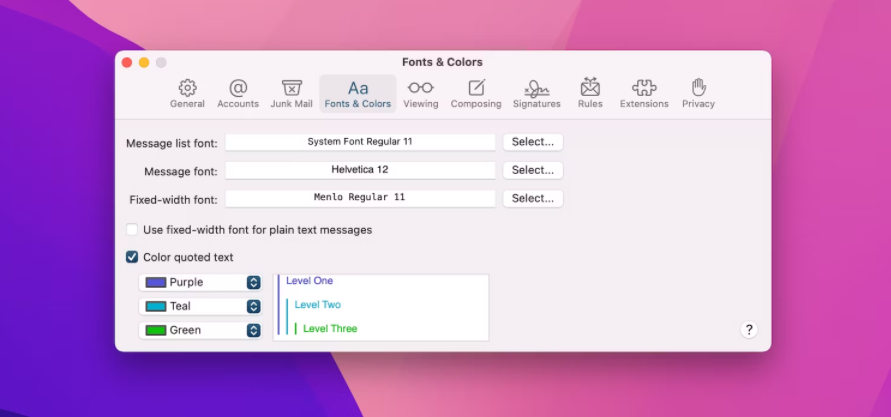
玩转已安装的应用程序的内置设置,为你的Mac添加更多的个人色彩。例如,如果你安装了Slack桌面应用程序,你可以用一个新的主题来照亮Slack的侧边栏。
在Mac邮件应用中,通过访问 "首选项">"字体和颜色 "来调整字体和颜色,改变邮件的外观。此外,你可以通过选择个别邮件并通过 "格式">"显示颜色 "选择一种新的颜色来突出它们。
当你打开终端时,你还可以通过 "首选项">"配置文件 "为它获得一个新的皮肤。选择侧边栏中的一个主题,然后点击 "默认",将你的选择设置为默认。你需要重新启动终端,以使新的颜色配置文件显示出来。
7. 为Mac添加自定义声音
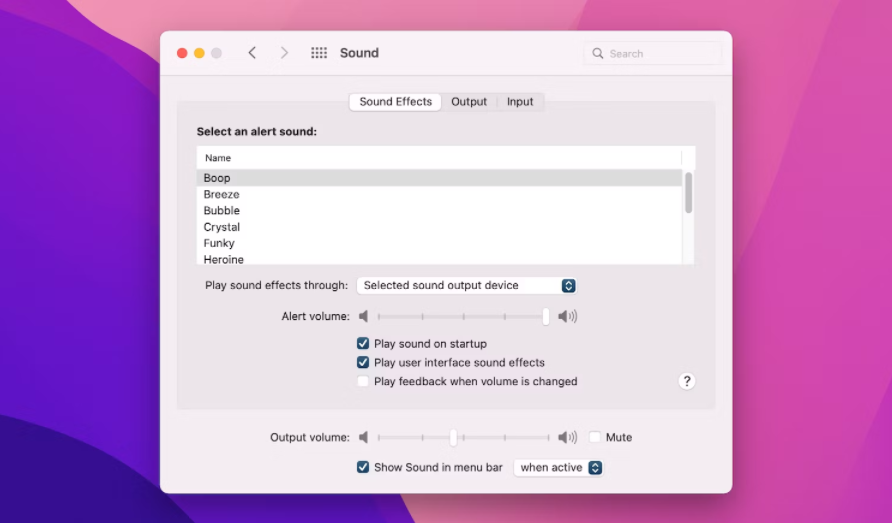
你不必将你的个性化努力局限于视觉变化。也可以添加一些音频方面的调整,怎么样?首先,你可以从 "系统偏好设置">"辅助功能">"口语内容">"系统语音 "中选择一个不同的系统语音作为默认。接下来,从系统偏好设置 > 声音 > 音效中选择一个新的警报声。
你甚至可以在系统偏好设置 > 日期和时间 > 时钟中设置你的Mac以设定的时间间隔宣布时间。
你已经定制了你的Mac吗?
正如你在上面看到的,只要花点心思、时间和精力,你就能让你的Mac真正属于你。一旦你做到了这一点,它就会成为你欣赏和工作的更大乐趣。
版权声明:文章仅代表作者观点,版权归原作者所有,欢迎分享本文,转载请保留出处!


